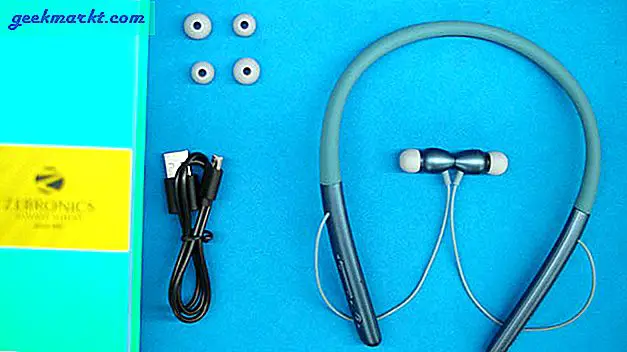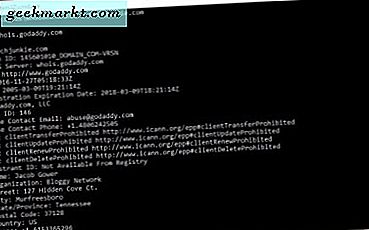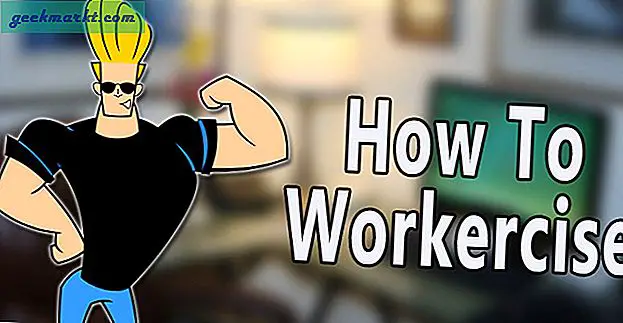Ada beberapa cara untuk mengakses folder bersama Windows Anda dari perangkat lain. Misalnya, Anda dapat menggunakan fitur akses file jarak jauh TeamViewer untuk mengakses file komputer Anda dari bagian mana pun di dunia. Padahal, ini membutuhkan koneksi internet aktif di kedua perangkat. Tetapi jika PC dan ponsel Android Anda berada di jaringan Wi-Fi yang sama, maka Anda dapat dengan mudah mengakses file PC Anda melalui koneksi LAN.
Terkait:Cara Berbagi File Antara Dua Komputer Menggunakan WiFi
Saya sering menggunakan metode ini untuk streaming film yang ada di Desktop saya dari smartphone Android saya saat saya di Dapur atau atap. Dan dengan asumsi Anda memiliki router 21 Mb / dtk (kebanyakan router rumah,) Anda bisa mendapatkan kecepatan transfer sekitar 3 MB / dtk (21/8), yang cukup untuk streaming film dan audio melalui WiFi.
Untuk contoh ini, kami akan menggunakan aplikasi Solid File Explorer di Android. Ini adalah pengelola file favorit kami setelah pengelola file ES mulai melakukan hal-hal teduh seperti mengirim data pengguna ke server China. Seperti ES File Manager, Anda dapat melakukan hal-hal yang cukup keren dengan Solid Explorer, dan karena ini adalah aplikasi berbayar, Anda tahu ke mana perginya semua uang Anda.
Baca juga 9 Hal yang Tidak Anda Ketahui Dapat Dilakukan dengan Penjelajah yang Solid

Persyaratan
- Komputer dan Android harus terhubung pada jaringan WiFi yang sama
- Aplikasi Android Explorer yang Solid
Akses Folder Bersama Windows Dari Android
1. Bagikan Folder Windows Anda
Buka File Explorer Anda di Windows dan buka folder yang isinya ingin Anda akses untuk perangkat lain. Ini bisa menjadi folder film Anda atau keseluruhan Anda Pengguna folder di drive c. Saya lebih suka berbagi seluruh folder Pengguna karena saya menyimpan sebagian besar barang saya yang dapat dibagikan di folder Desktop atau Unduhan.
Lanjut, Klik kanan pada folder yang ingin Anda bagikan, klik Properti untuk membuka properti folder.

Sekarang, pergi keTab Berbagi dan klik Tombol bagikan.

Jendela File Sharing baru akan terbuka, di sini Anda perlu menentukan dengan siapa Anda ingin berbagi file PC Anda. Untuk menghindari kerumitan apapun, pilihSemua orang panah drop-down di dekat kotak input dan klik Menambahkan tombol.
Jika Anda hanya ingin pihak lain melihat dan menyalin file Anda, berikan Hanya baca mengakses. Tetapi jika Anda ingin mereka memiliki akses penuh ke folder bersama, seperti mereka dapat menambahkan file baru ke drive itu atau bahkan menghapus file Anda, berikan Baca tulis izin.

Setelah Anda selesai, klik Bagikan tombol. Dan kemudian klik Selesai.

2. AKTIFKAN Penemuan Jaringan
Hal berikutnya yang perlu Anda lakukan adalah mengaktifkan Berbagi jaringan di komputer Anda. Di sini kami akan mengonfigurasi apakah Anda ingin tetap mengaktifkan perlindungan sandi atau tidak.
Pergi ke Mulailah menu dan klik Jaringan dan pusat Berbagi, dan klik Ubah pengaturan Berbagi Lanjutan.

Sebuah jendela baru akan terbuka, klik panah drop-down di sebelah Anda Semua Jaringan.

Sekarang, klik tombol radio di sebelah opsi yang bertuliskanNyalakan Berbagi.
Selanjutnya, pilih apakah Anda ingin mengaktifkan atau menonaktifkan Berbagi yang Dilindungi Kata Sandi.Yang ini agak rumit, jadi pilihlah dengan bijak.
Jika Anda berada di jaringan Rumah, Anda dapat memilih untuk menonaktifkan perlindungan kata sandi, ini akan membuat proses koneksi sedikit lebih mudah karena Anda tidak perlu mengetikkan nama pengguna dan kata sandi untuk masuk.
Tetapi jika Anda menggunakannya di Jaringan kantor Anda, lebih baik menggunakan Perlindungan kata sandi. Lebih baik aman daripada menyesal. Untuk contoh ini, kami akan pergi dengan Aktifkan Berbagi Perlindungan Kata Sandi,agar anda mengetahui langkah-langkah lengkapnya.
Setelah selesai, klik Simpan perubahan.

3. Catat Nama Pengguna dan Kata Sandi Windows Anda (opsional)
Bagian ini sering kali membingungkan, karena banyak orang tidak mengetahui nama pengguna dan sandi PC mereka. Anda akan membutuhkan informasi ini, hanya jika Anda punya AKTIFKAN perlindungan sandi di PC Anda.
Untuk menemukan Nama Pengguna Windows Anda, tekan Win + R dan ketik cmd lalu tekan Memasukkan. Pada jenis jendela prompt perintah echo% username% dan tekan Enter. Nama pengguna Anda saat ini akan ditampilkan. Ingat nama pengguna peka huruf besar kecil di Windows.

Dan yah, itu kata sandi adalah kata sandi yang sama yang Anda gunakan untuk masuk ke akun pengguna Windows Anda. Setelah Anda memiliki nama pengguna dan kata sandi, tuliskan di selembar kertas atau ingatlah. Kami akan membutuhkannya nanti.
4. Temukan alamat IP komputer Anda (opsional)
Anda harus memasukkan alamat IP PC Anda secara manual jika Solid Explorer tidak dapat mendeteksinya. Anda dapat menemukan alamat IP dengan mengetik ipconfig di cmd atau gunakan aplikasi Fing Android atau iOS. Berikut adalah panduan mendetail tentang cara menemukan alamat IP perangkat apa pun di jaringan.

5. Mengakses Folder Bersama Dari Android
Sekarang, Unduh Manajer File Explorer yang Solid Aplikasi dari Google Play Store jika Anda belum melakukannya. Aplikasi ini tersedia selama dua minggu jejak gratis, dan kemudian Anda harus membayar untuk menggunakan lebih banyak fitur. Atau Anda juga dapat mengunduh aplikasi versi klasik gratis. Ini memiliki desain lama dan Iklan didukung, tetapi juga akan berfungsi untuk tugas ini. Selanjutnya, buka aplikasi Solid File Explorer, dan ketuk + tanda.

Anda akan melihat beberapa opsi, ketuk - Koneksi cloud baru.
Di Network Connection Wizard, ketukLAN / SMB> Berikutnya

Ini akan mulai memindai semua Komputer Bersama di jaringan Anda. Idealnya, Anda harus melihat PC Windows Anda di sini. Namun jika tidak, pastikan komputer Windows Anda Diaktifkan dan tersambung ke jaringan WiFi. Pilih komputer Anda dan ketuk Lanjut.
Jika Anda tidak melihat komputer Anda dalam daftar, ketuk panah di samping 'Tidak menemukan yang Anda cari? ’Sebuah layar baru akan meluncur masuk, di bawah Nama host jarak jauh, ketik Anda Alamat IP komputer Windowsyang Anda catat di langkah 4.

Masuk dengan nama pengguna dan kata sandi (yang kami temukan di langkah 3)
Jika Anda menyetel perlindungan sandi AKTIF. Lain. Masuk sebagai tamu.

Ketuk berikutnya Hubungkan> Selesai.
Jika semuanya berjalan dengan baik, Anda akan berhasil, login ke PC Anda.
Ketuk berikutnya pada Pengguna> nama pengguna Anda > dan di sana Anda akan melihat semua folder bersama.

Apa yang bisa Anda lakukan?
Anda dapat melakukan streaming file video secara langsung, tidak perlu mendownloadnya di tablet atau smartphone Android Anda. Kecepatan streaming tergantung pada kecepatan router Anda.
Anda juga dapat menyalin file dari Windows ke Android atau sebaliknya (jika Anda mengaktifkan akses r / w)
Atau bahkan mengedit dokumen tanpa mengunduhnya di Android Anda.
Membungkus
Jadi, di sini kita telah melihat cara mengakses folder bersama Windows dari Android melalui WiFi menggunakan Solid Explorer. Tapi, coba tebak Anda juga dapat menggunakan Solid Explorer untuk mengakses file Mac Anda dari Android Anda. Langkah-langkahnya sama untuk bagian Android, satu-satunya perbedaan adalah, Anda perlu MENGAKTIFKAN berbagi di Mac OS Anda. Untuk melakukan ini pergi kePreferensi Sistem> Jaringan> Aktifkan berbagi.
Detail panduan langkah demi langkah dapat ditemukan di sini Cara Melakukan Streaming Video Dari Mac ke iPad / iPhone